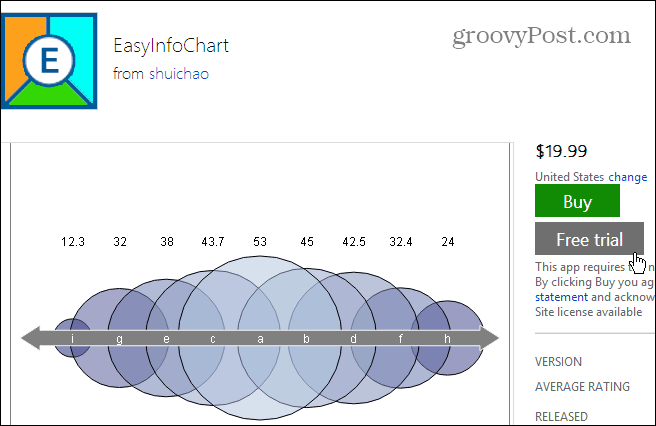Kako smanjiti Google Cloud Connect za Microsoft Office kada ga ne upotrebljavate
Microsoft Ured Google / / March 19, 2020
 Google Cloud Connect novi je i najjednostavniji način sinkronizacije Microsoft Officea s Google dokumentima, ali dodaje ogromnu traku odmah ispod vrpce alata. Zbog toga ih korisnici od dana izdanja imaju već počeo žaleći se na veliku količinu prostora koju zauzima, a Google još nije dodao značajku za smanjivanje. Ali možete uštedjeti nešto prostora kad vam ne trebaju značajke Google Cloud Connect onemogućavanjem. To je brzo, lako i ne morate ga ponovo instalirati da biste ponovo radili.
Google Cloud Connect novi je i najjednostavniji način sinkronizacije Microsoft Officea s Google dokumentima, ali dodaje ogromnu traku odmah ispod vrpce alata. Zbog toga ih korisnici od dana izdanja imaju već počeo žaleći se na veliku količinu prostora koju zauzima, a Google još nije dodao značajku za smanjivanje. Ali možete uštedjeti nešto prostora kad vam ne trebaju značajke Google Cloud Connect onemogućavanjem. To je brzo, lako i ne morate ga ponovo instalirati da biste ponovo radili.
Ako ga još niste vidjeli u akciji, pogledajte snimku zaslona u nastavku. Na zaslonu prijenosnog računala alatna traka zauzima visinu od oko 36 piksela. Na maksimalnoj rezoluciji 1366 x 768, koja iznosi gotovo 5% visine zaslona, potrošeno je na nešto što nikada ne trebam vidjeti. (automatski se sinkronizira kad god vi Uštedjeti dokument) Tako da definitivno mogu shvatiti odakle pritužbe, mislim - od koga bi želite imati ogroman oglas na Google dokumentima raspršen po njihovim MS Office aplikacijama?
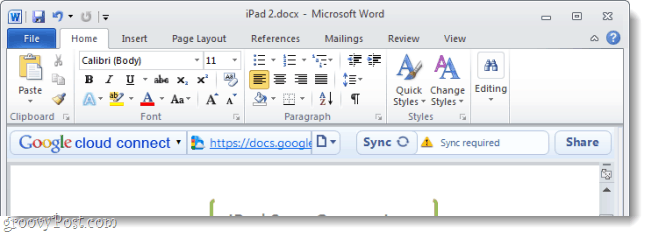
Ne koristite oblak traku? Samo ga isključite!
Iako funkcionalno smanjivanje još nije dostupno, još uvijek možemo onemogućiti Cloud Connect bez montaža. Budući da vjerojatno ne trebate sinkronizirati svaki dokument na kojem ste ikada radili ili trebate sinkronizirati svaku malu promjenu - to će možda raditi za vas dok Google ne ažurira Cloud Connect. Onemogućavanjem će se ukloniti šipka iz vida, a ako je želite ponovo omogućiti, potrebno je samo nekoliko sekundi. Započnimo.
Kako onemogućiti Google Cloud Connect i umanjiti ga kao rezultat
Korak 1
U programu Microsoft Office (Koristim Word), Klik Datoteka tab i OdaberiOpcije.
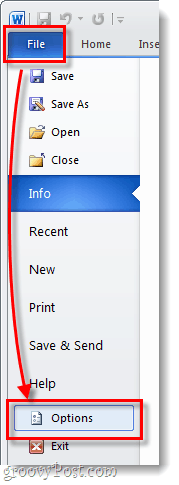
Korak 2
U izborniku opcija Klik Add-Ins karticu i zatim Klik Ići… dugme. *
*Provjerite je li padajući izbornik postavljen na COM Add-ins, kao što bi trebao biti prema zadanim postavkama.
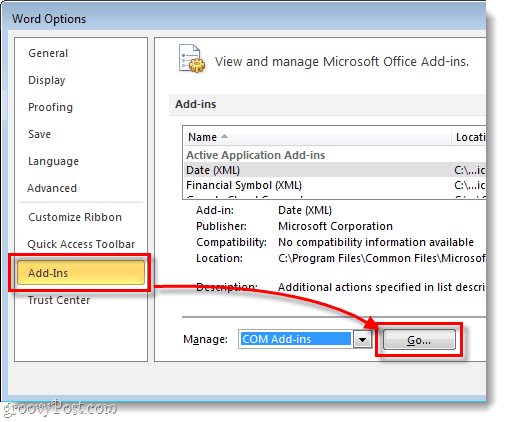
3. korak
COM Add-Ins prozor trebao bi se pojaviti. Poništite Google Cloud Connect kutija i Kliku redu.
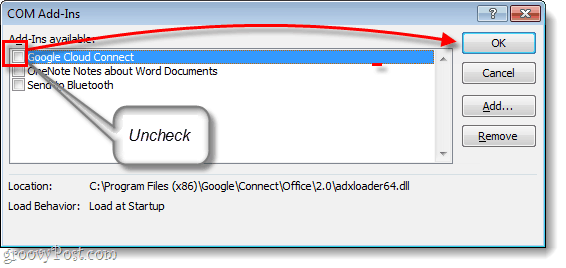
Gotovo!
Sada traka Cloud Connect više ne bi trebala biti vidljiva u vašem programu Microsoft Office. Jedina mana ovoga je što on u potpunosti isključuje dodatak i na taj način ne možete sinkronizirati svoje dokumente dok je oblačna traka onemogućena. Ali, ako ga želite ponovo upotrijebiti, sve što morate učiniti je Ponovno provjeri okvir u koraku 3 i bit će pokrenut; imajte na umu da je potrebno samo nekoliko sekundi i klikova da to promijenite. Budući da je objavljen prošli tjedan, testirali smo Google Cloud Connect za Microsoft Office. Ima svoje prednosti i nedostatke, ali u cjelini, to je samo jedan od mnogih sada dostupnih alata za sinkronizaciju sustava Office.